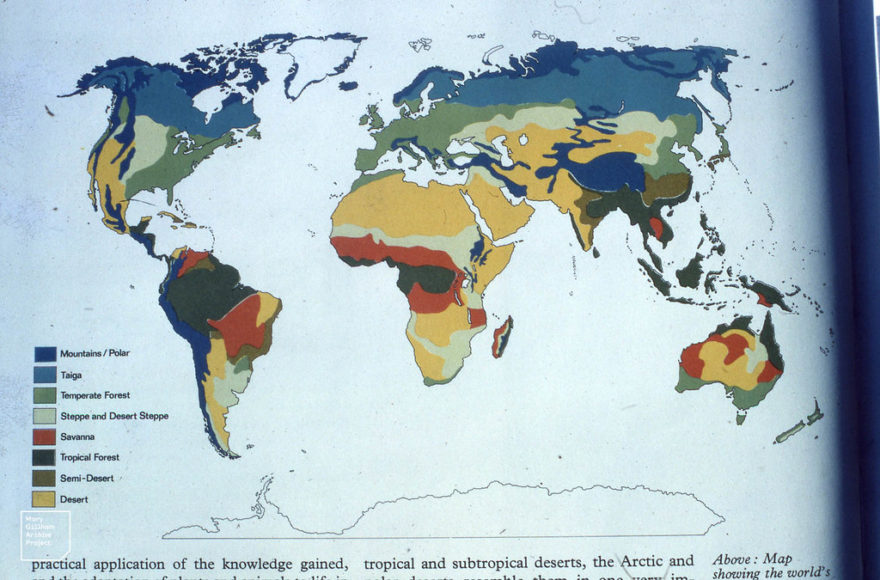Esta es la forma más sencilla de acceder a las opciones de arranque de Windows 10.
- Todo lo que necesita hacer es mantener presionada la tecla Shift en su teclado y reiniciar la PC.
- Abra el menú Inicio y haga clic en el botón “Encendido” para abrir las opciones de energía.
- Ahora presione y mantenga presionada la tecla Shift y haga clic en “Reiniciar”.
Configurar el orden de arranque
- Encienda o reinicie el equipo.
- Mientras la pantalla está en blanco, presione la tecla f10 para ingresar al menú de configuración del BIOS. Se puede acceder al menú de configuración del BIOS presionando la tecla f2 o f6 en algunas computadoras.
- Después de abrir el BIOS, vaya a la configuración de arranque.
- Siga las instrucciones en pantalla para cambiar el orden de inicio.
Índice de contenidos
¿Cómo accedo a las opciones de arranque avanzadas en Windows 10?
Ir al modo seguro y otras configuraciones de inicio en Windows 10
- Seleccione el botón Inicio, luego elija Configuración.
- Seleccione Actualización y seguridad> Recuperación.
- En Inicio avanzado, seleccione Reiniciar ahora.
- Después de que su PC se reinicie en la pantalla Elija una opción, seleccione Solucionar problemas> Opciones avanzadas> Configuración de inicio> Reiniciar.
Para especificar la secuencia de inicio:
- Inicie la computadora y presione ESC, F1, F2, F8 o F10 durante la pantalla de inicio inicial.
- Elija ingresar a la configuración del BIOS.
- Utilice las teclas de flecha para seleccionar la pestaña ARRANQUE.
- Para dar prioridad a la secuencia de inicio de una unidad de CD o DVD sobre el disco duro, muévala a la primera posición de la lista.
¿Cómo se accede al BIOS en Windows 10?
Cómo ingresar al BIOS en una PC con Windows 10
- Navega a la configuración. Puede llegar allí haciendo clic en el ícono de ajustes en el menú Inicio.
- Seleccione Actualización y seguridad.
- Seleccione Recuperación en el menú de la izquierda.
- Haga clic en Reiniciar ahora en Inicio avanzado.
- Haga clic en Solucionar problemas.
- Haga clic en Opciones avanzadas.
- Seleccione Configuración de firmware UEFI.
- Haga clic en Reiniciar.
¿Cómo inicio en modo de inicio?
Encienda el sistema. Tan pronto como aparezca la primera pantalla del logotipo, presione inmediatamente la tecla F2, o la tecla DEL si tiene un escritorio, para ingresar al BIOS. Presione la tecla FLECHA DERECHA para seleccionar Arranque. Presione la tecla FLECHA ABAJO para seleccionar Orden de inicio.
Las teclas más comunes para ingresar a la configuración en el hardware de Acer son F2 y Eliminar. En computadoras más antiguas, pruebe F1 o la combinación de teclas Ctrl + Alt + Esc. Si su computadora cuenta con un BIOS ACER, puede restaurar el BIOS a la configuración de arranque presionando y manteniendo presionada la tecla F10. Una vez que escuche dos pitidos, la configuración se habrá restaurado.
¿Cómo puedo acceder a las opciones de arranque avanzadas sin f8?
Acceder al menú “Opciones de arranque avanzadas”
- Apague completamente su PC y asegúrese de que se haya detenido por completo.
- Presiona el botón de encendido en tu computadora y espera a que termine la pantalla con el logo del fabricante.
- Tan pronto como desaparezca la pantalla del logotipo, comience a tocar repetidamente (sin presionar y mantener presionada) la tecla F8 en su teclado.
¿Cómo inicio la recuperación de Windows?
Estos son los pasos a seguir para iniciar la Consola de recuperación desde el menú de inicio F8:
- Reinicia la computadora.
- Después de que aparezca el mensaje de inicio, presione la tecla F8.
- Elija la opción Reparar su computadora.
- Haga clic en el botón Siguiente.
- Elige tu nombre de usuario.
- Escriba su contraseña y haga clic en Aceptar.
- Elija la opción Símbolo del sistema.
¿Cómo inicio desde una unidad USB en Windows 10?
Cómo arrancar desde una unidad USB en Windows 10
- Conecte su unidad USB de arranque a su computadora.
- Abra la pantalla Opciones de inicio avanzadas.
- Haga clic en el elemento Usar un dispositivo.
- Haga clic en la unidad USB que desea utilizar para iniciar.
Acceda a la utilidad de configuración del BIOS presionando una serie de teclas durante el proceso de arranque.
- Apaga el ordenador y espera cinco segundos.
- Encienda la computadora y luego presione inmediatamente la tecla Esc repetidamente hasta que se abra el menú Inicio.
- Presione F10 para abrir la utilidad de configuración del BIOS.
¿Cómo llego al menú de inicio en Android?
Mantenga presionados los botones de Encendido + Subir volumen + Bajar volumen. Continúe presionando hasta que vea un menú con la opción de modo de recuperación. Navegue a la opción de modo de recuperación y presione el botón de encendido.
¿Cómo arranco desde una unidad USB?
Arrancar desde USB: Windows
- Presiona el botón de encendido de tu computadora.
- Durante la pantalla de inicio inicial, presione ESC, F1, F2, F8 o F10.
- Cuando elija ingresar a la configuración del BIOS, aparecerá la página de la utilidad de configuración.
- Con las teclas de flecha de su teclado, seleccione la pestaña INICIO.
- Mueva el USB para ser el primero en la secuencia de arranque.
¿Cómo accedo a la BIOS desde el símbolo del sistema?
Cómo editar BIOS desde una línea de comandos
- Apague su computadora presionando y manteniendo presionado el botón de encendido.
- Espere unos 3 segundos y presione la tecla “F8” para abrir el indicador de BIOS.
- Use las teclas de flecha hacia arriba y hacia abajo para seleccionar una opción y presione la tecla “Enter” para seleccionar una opción.
- Modifica la opción usando las teclas de tu teclado.
¿Cómo cambio la configuración del BIOS?
Pasos
- Reinicia tu computadora. Abrir inicio.
- Espere a que aparezca la primera pantalla de inicio de la computadora. Una vez que aparezca la pantalla de inicio, tendrá una ventana muy limitada en la que puede presionar la tecla de configuración.
- Mantenga oprimido Supr o F2 para ingresar a la configuración.
- Espere a que se cargue su BIOS.
¿Cómo verifico mi versión de BIOS Windows 10?
Para abrir esta herramienta, ejecute msinfo32 y presione Enter. Aquí verá los detalles en Sistema. También verá detalles adicionales en las subclaves SystemBiosDate, SystemBiosVersion, VideoBiosDate y VideoBiosVersion. Para ver la versión del BIOS, ejecute regedit y navegue hasta la clave de registro mencionada.
¿Qué es el modo de arranque UEFI?
En general, instale Windows usando el modo UEFI más nuevo, ya que incluye más funciones de seguridad que el modo BIOS heredado. Si está iniciando desde una red que solo admite BIOS, deberá iniciar en el modo BIOS heredado. Una vez instalado Windows, el dispositivo se inicia automáticamente utilizando el mismo modo con el que se instaló.
¿Cómo habilito el arranque seguro en Windows 10?
Cómo deshabilitar el arranque seguro UEFI en Windows 10
- Luego, en la ventana Configuración, elija Actualización y seguridad.
- Nest, seleccione Recuperación en el menú de la izquierda y podrá ver Inicio avanzado en el lado derecho.
- Haga clic en Reiniciar ahora en la opción Inicio avanzado.
- A continuación, seleccione Opciones avanzadas.
- A continuación, seleccione Configuración de firmware UEFI.
- Haga clic en el botón Reiniciar.
- Arranque seguro de ASUS.
¿Cómo selecciono un dispositivo de arranque?
Arreglando “Reiniciar y seleccionar el dispositivo de arranque adecuado” en Windows
- Reinicia tu computadora.
- Presione la tecla necesaria para abrir el menú de la BIOS.
- Vaya a la pestaña Arranque.
- Cambie el orden de inicio y enumere primero el disco duro de su computadora.
- Guarde la configuración.
- Reinicia tu computadora.
¿Cómo ingreso la BIOS en HP?
Encuentre los pasos a continuación:
- Encienda o reinicie el equipo.
- Mientras la pantalla está en blanco, presione la tecla f10 para ingresar al menú de configuración del BIOS.
- Presione la tecla f9 para restablecer el BIOS a la configuración predeterminada.
- Presione la tecla f10 para guardar los cambios y salir del menú de configuración del BIOS.
¿Cómo abro BIOS en la placa base?
Encienda la computadora o haga clic en “Inicio”, seleccione “Apagar” y luego haga clic en “Reiniciar”. Presione “Supr” cuando aparezca el logotipo de ASUS en la pantalla para ingresar al BIOS. Presione “Ctrl-Alt-Supr” para reiniciar la computadora si la PC arranca en Windows antes de cargar el programa de instalación.
¿Qué es la configuración del BIOS?
BIOS (sistema básico de entrada / salida) es el programa que utiliza el microprocesador de una computadora personal para iniciar el sistema después de encenderlo. También administra el flujo de datos entre el sistema operativo de la computadora y los dispositivos conectados, como el disco duro, el adaptador de video, el teclado, el mouse y la impresora.
¿Cómo reparo Windows 10 con un USB de arranque?
Paso 1: Inserte el disco de instalación de Windows 10/8/7 o el USB de instalación en la PC> Arranque desde el disco o USB. Paso 2: haga clic en Reparar su computadora o presione F8 en la pantalla Instalar ahora. Paso 3: haga clic en Solucionar problemas> Opciones avanzadas> Símbolo del sistema.
¿Cómo creo una unidad USB de arranque de Windows 10?
Simplemente inserte una unidad flash USB con al menos 4 GB de almacenamiento en su computadora y luego siga estos pasos:
- Abra la página oficial de descarga de Windows 10.
- En “Crear medios de instalación de Windows 10”, haga clic en el botón Descargar herramienta ahora.
- Haga clic en el botón Guardar.
- Haga clic en el botón Abrir carpeta.
¿Puedo ejecutar Windows 10 desde una unidad USB?
Sí, puede cargar y ejecutar Windows 10 desde una unidad USB, una opción útil cuando está usando una computadora cargada con una versión anterior de Windows. Ejecuta Windows 10 en su propia computadora, pero ahora está usando otro dispositivo equipado con un sistema operativo más antiguo.
¿Desbloquear el gestor de arranque borra los datos?
El restablecimiento de fábrica borrará sus aplicaciones y datos de aplicaciones en MIUI, así como en cualquier otro dispositivo. Y si activa la opción Borrar contenido almacenado antes de reiniciar, también borrará su almacenamiento interno. Pero, desbloquear el cargador de arranque y el enraizamiento no borrará sus datos de ninguna manera en Redmi Note 3.
¿Qué es el gestor de arranque en Android?
Hboot, o podemos llamarlo Bootloader, es como BOIS para Windows. Es lo primero que se ejecuta cuando arranca su dispositivo Android. Empaqueta las instrucciones para arrancar el kernel del sistema operativo y la mayoría de ellas están diseñadas específicamente para ejecutar su propio entorno de depuración o modificación.
¿Qué significa arrancar con el cargador de arranque?
Reiniciar el sistema es Android normal. Nada especial. Si inicia la recuperación, puede hacer cosas como restablecer los valores de fábrica de su teléfono o instalar actualizaciones. O puede arrancar en modo de descarga (también conocido como gestor de arranque). La forma en que lo haces varía según el teléfono, pero normalmente tienes que presionar el botón para bajar el volumen y encenderlo.
Foto del artículo de “Mount Pleasant Granary” http://mountpleasantgranary.net/blog/index.php?d=05&m=01&y=14